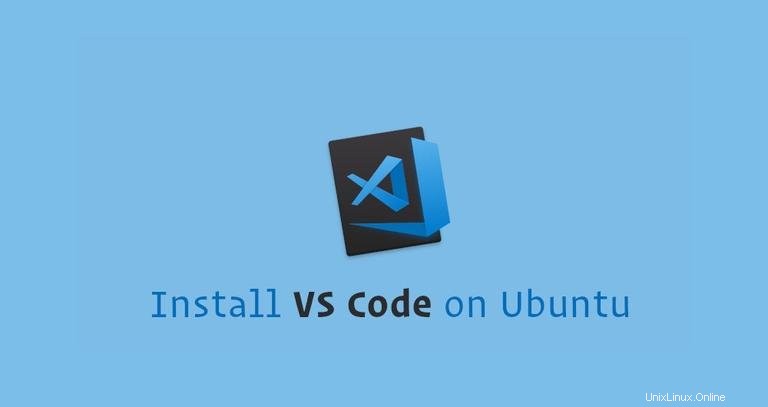
Visual Studio Codeは、Microsoftによって開発されたオープンソースのクロスプラットフォームコードエディターです。組み込みのデバッグサポート、組み込みのGitcontrol、構文の強調表示、コードの補完、統合された端末、コードのリファクタリング、スニペットがあります。
UbuntuマシンにVisualStudioCodeをインストールする最も簡単で推奨される方法は、VS Codeリポジトリを有効にし、コマンドラインからVSCodeパッケージをインストールすることです。
このチュートリアルはUbuntu18.04向けに書かれていますが、Ubuntu16.04でも同じ手順を使用できます。
前提条件#
このチュートリアルを続行する前に、sudo権限を持つユーザーとしてログインしていることを確認してください。
UbuntuへのVisualStudioコードのインストール#
UbuntuシステムにVisualStudioCodeをインストールするには、次の手順に従います。
-
まず、パッケージインデックスを更新し、次のように入力して依存関係をインストールします。
sudo apt updatesudo apt install gnupg2 software-properties-common apt-transport-https wget -
次に、次のwgetコマンドを使用してMicrosoftGPGキーをインポートします。
wget -q https://packages.microsoft.com/keys/microsoft.asc -O- | sudo apt-key add -次のように入力して、VisualStudioCodeリポジトリを有効にします。
sudo add-apt-repository "deb [arch=amd64] https://packages.microsoft.com/repos/vscode stable main" -
aptリポジトリを有効にしたら、次のコマンドを使用して最新バージョンのVisualStudioCodeをインストールします。
sudo apt updatesudo apt install code
それでおしまい。 Visual Studio CodeがUbuntuデスクトップにインストールされており、使用を開始できます。
Visual Studio Code#の開始#
VS CodeがUbuntuシステムにインストールされたので、コマンドラインからcodeと入力して起動できます。 または、VS Codeアイコンをクリックします(Activities -> Visual Studio Code 。
VS Codeを初めて起動すると、次のようなウィンドウが表示されます。
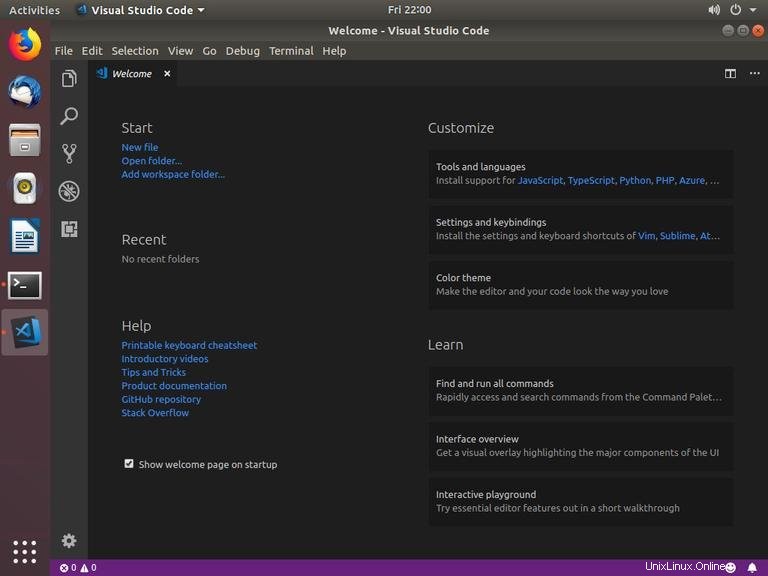
これで、拡張機能のインストールと、好みに応じたVSCodeの構成を開始できます。
Visual Studioコード番号の更新#
新しいバージョンがリリースされたら、デスクトップの標準ソフトウェア更新ツールを使用するか、ターミナルで次のコマンドを実行して、VisualStudioCodeパッケージを更新できます。
sudo apt updatesudo apt upgrade